Ja pēc klēpjdatora vai galddatora ieslēgšanas tiek parādīts “ CMOS kontrolsumma nav derīga ” kļūdu, šis raksts palīdzēs atrisināt problēmu. The CMOS kontrolsummas kļūdas vai problēmas parasti rodas, ja rodas konflikts starp CMOS un BIOS. Šo problēmu cēloņi ir daudz, piemēram, izlādējies CMOS akumulators, bojāta vai bojāta BIOS, bojāti CMOS dati utt.
Pilns kļūdas ziņojums ir šāds:
CMOS kontrolsumma nav derīga, CMOS tiks atiestatīts uz noklusējuma konfigurāciju, un dators restartēs CMOS atiestatīšanu (502).

CMOS apzīmē papildu metāla oksīda pusvadītāju. Tā ir mikroshēma, kas iegulta mātesplatē, un tajā tiek saglabāti BIOS iestatījumi. CMOS mikroshēmai ir nepieciešama nepārtraukta barošana pat tad, ja dators ir izslēgts. Tas saņem šo barošanas avotu no CMOS akumulatora. Ieslēdzot datoru, BIOS nolasa pēdējos saglabātos iestatījumus no CMOS pirms Windows sāknēšanas.
Labot CMOS kontrolsumma nav derīga, HP datoros atiestatīšanas (502) kļūda
Startējot sistēmu, vispirms tā veic BIOS kontrolsummas testu. Ja kontrolsummas pārbaude ir nepareiza, tiek pieņemts, ka BIOS ir bojāta un ir instalēta slēptā BIOS kopija. Šādā gadījumā HP dators 15 sekundes parāda iepriekš minēto kļūdas ziņojumu, pēc kura startēšanas process turpinās automātiski. Ja nevēlaties gaidīt 15 sekundes, varat restartēt sistēmu, noklikšķinot uz Ievadiet taustiņu.
Izmantojiet tālāk norādītos labojumus, lai atrisinātu “ CMOS kontrolsumma nav derīga ” kļūda HP datoros.
- Atiestatiet vai notīriet CMOS
- Nomainiet CMOS akumulatoru
- Veiciet automātisko remontu
- Atjaunojiet savu BIOS
- Nogādājiet ierīci remontam
Pirms sākat, nospiediet taustiņu Enter, lai restartētu datoru un pārbaudītu, vai tas novērš problēmu.
1] Atiestatiet vai notīriet CMOS
Kā minēts iepriekš, problēma var rasties, ja CMOS dati ir bojāti. Šādā gadījumā palīdz CMOS atiestatīšana. Šo darbību sauc arī par CMOS notīrīšanu. CMOS atiestatīšanas vai dzēšanas darbības dažādiem HP datoru modeļiem ir atšķirīgas. Tāpēc jums ir jāapmeklē HP oficiālā vietne un jāievada savs produkta modeļa numurs , un pēc tam izpildiet tur sniegtos norādījumus.
Ja nevarat atrast darbības, lai atiestatītu CMOS klēpjdatoram vai galddatoram, varat veikt vispārīgās darbības. Izpildiet tālāk sniegtos norādījumus.
- Izslēdziet savu sistēmu. Ja tas ir klēpjdators, noņemiet lādētāju (ja tas ir pievienots). Ja tas ir galddators, atvienojiet strāvas vadu no sienas kontaktligzdas, kā arī no datora.
- Nospiediet barošanas pogu, lai pilnībā izlādētu elektrību no sistēmas.
- Uzmanīgi atveriet datoru, lai piekļūtu sistēmas platei. Ja jūs nezināt, kā to izdarīt, labāk ir meklēt palīdzību no speciālista.
- Izņemiet CMOS akumulatoru no sistēmas plates.
- Pārliecinieties, vai visi strāvas kabeļi ir atvienoti no datora. Tagad nospiediet un turiet barošanas pogu vismaz 60 sekundes. Šī darbība iztukšo visu atlikušo jaudu no datora un atiestatīs CMOS.
- Atkārtoti ievietojiet CMOS akumulatoru un salieciet datoru.
- Pievienojiet strāvas vadu datoram. Tagad nospiediet un turiet barošanas pogu vismaz 20 sekundes.
- Atlaidiet barošanas pogu un ļaujiet sistēmai sāknēties. Var tikt parādīts ziņojums, ka CMOS ir atiestatīts. Šis ziņojums dažādiem HP datoru modeļiem var atšķirties.
- Laiks BIOS jāparāda 00:00. Ja nē, atkārtojiet pirmās 5 darbības, taču šoreiz jums ir jānospiež un vismaz 120 sekundes turiet barošanas pogu.
Tagad pārbaudiet, vai problēma joprojām pastāv.
2] Nomainiet CMOS akumulatoru
Visbiežāk šī problēma rodas, kad CMOS akumulators ir izlādējies. Daudzi lietotāji atklāja, ka problēma radās izlādētā CMOS akumulatora dēļ. Tas varētu būt jūsu gadījumā. Nomainiet CMOS akumulatoru un pārbaudiet, vai tas palīdz. Ja jūs nezināt, kā to izdarīt, jums vajadzētu izmantot tehniķa palīdzību.
3] Veiciet automātisku remontu
Viens no iespējamiem šīs problēmas cēloņiem ir bojāti sistēmas faili. Automātiskā remonta veikšana var palīdzēt. Lai to izdarītu, jums tas ir jādara ievadiet Windows atkopšanas vidi .
Ja varat palaist sistēmu Windows, varat ievadīt Windows RE, izmantojot Windows iestatījumus.
Ja nevarat sāknēt sistēmu Windows, jums jāievada Windows RE, traucējot parasto startēšanas procesu. Lai to izdarītu, nospiediet un turiet barošanas pogu, līdz dators izslēdzas. Pēc tam ieslēdziet to vēlreiz. Kad redzat datora ražotāja logotipu vai Windows ikonu, vēlreiz nospiediet barošanas pogu, lai izslēgtu datoru. Atkārtojiet šo procesu, līdz sistēma Windows pāriet uzlabotās atkopšanas režīmā.
4] Atjaunojiet BIOS
Ja neviens no iepriekš minētajiem labojumiem jums nepalīdzēja, iespējams, jūsu BIOS ir bojāts. Daudziem HP datoriem ir avārijas BIOS atkopšanas funkcija, kas ļauj lietotājiem atjaunot BIOS pēdējā darba stāvoklī. Izpildiet tālāk minētos norādījumus.
- Izslēdziet datoru.
- Ja jums ir klēpjdators, pēc izslēgšanas turiet to savienotu ar lādētāju.
- Kad dators joprojām ir izslēgts, nospiediet un turiet Uzvarēt un B atslēgas vienlaikus.
- Joprojām turot nospiestu taustiņus Win un B, nospiediet un turiet barošanas pogu līdz 3 sekundēm.
- Atlaidiet barošanas pogu, bet neatlaidiet taustiņus Win un B. Jūs dzirdēsiet pīkstošu skaņu. Pēc tam atlaidiet taustiņus Win un B. (Jūsu ekrāns var palikt tukšs līdz 30 līdz 60 sekundēm).
- Tagad jums vajadzētu redzēt BIOS atjaunināšanas ekrānu. Ja nē, atkārtojiet visu procesu vēlreiz.
- BIOS atjaunināšana sāksies automātiski. Ļaujiet to pilnībā atjaunināt. Pēc veiksmīgas HP BIOS atjaunināšanas noklikšķiniet uz Turpināt startēšanu lai restartētu datoru.
- Ja redzat BIOS atkopšanas uzvedni, nospiediet pogu Ievadiet lai turpinātu Windows ielādi.
Ja, neraugoties uz iepriekš minētā procesa atkārtošanu, BIOS atjaunināšanas ekrāns netiks rādīts, iespējams, jūsu dators neatbalsta šo funkcionalitāti vai datorā var būt aparatūras problēma.
Lasīt : Pēc BIOS atjaunināšanas TPM nevarēja inicializēt .
Atjaunojiet savu HP BIOS, izmantojot USB zibatmiņas disku
Ja iepriekš minētās darbības neizdodas atgūt BIOS vai ja jūsu dators neatbalsta šo funkcionalitāti, jums ir jāatkopj BIOS, izmantojot USB disku. Šim nolūkam jums būs nepieciešams strādājošs dators.
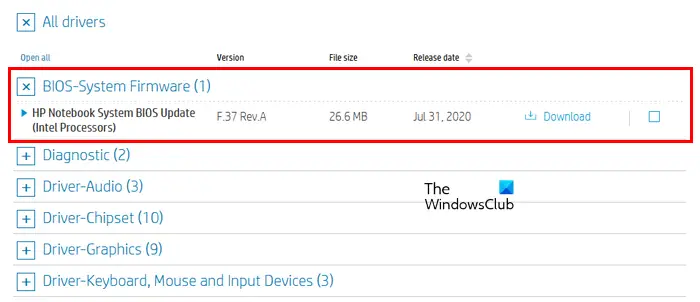
- Datorā, kas darbojas, apmeklējiet oficiālo HP vietni.
- Ievadiet produkta numuru un sērijas numuru.
- Izvēlieties savu operētājsistēmu un noklikšķiniet uz Turpināt .
- Paplašiniet Visi autovadītāji sadaļu, pēc tam izvērsiet BIOS-sistēmas programmaparatūra vai līdzīgā sadaļā.
- Klikšķis Lejupielādēt un saglabājiet failu savā datorā. Ja saņemat uzvedni atjaunināt BIOS ar HP atbalsta palīgs , ignorējiet to un lejupielādējiet failu manuāli.
Lai USB zibatmiņas diskā iestatītu BIOS atjauninājumus, pievienojiet USB disku datoram. Tam jābūt tukšam; tāpēc dublējiet visus savus datus un formatējiet USB zibatmiņu. Arī USB zibatmiņas diska failu sistēmai jābūt FAT32. Ja tas ir NTFS, mainiet tā failu sistēmu uz FAT32. Veicot ātro formatēšanu, nolaižamajā izvēlnē varat atlasīt failu sistēmu. Tagad veiciet tālāk norādītās darbības.
notikuma ID 7009
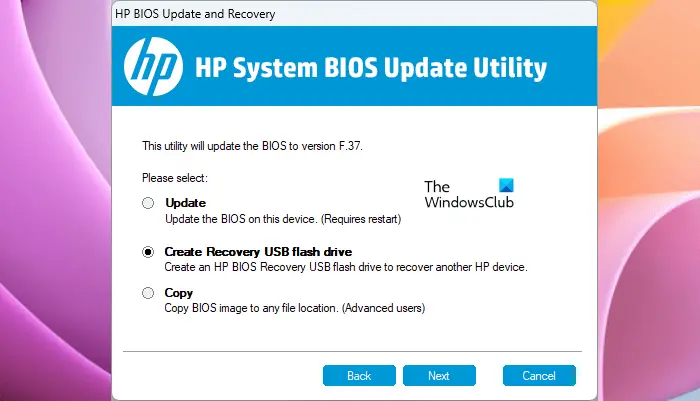
- Palaidiet BIOS atjaunināšanas exe failu.
- Klikšķis Jā UAC uzvednē.
- Izpildiet ekrānā redzamos norādījumus, līdz programmatūra izvelk failus.
- Pēc faila izvilkšanas, HP BIOS sistēmas atjaunināšanas utilīta automātiski atvērsies.
- Klikšķis Nākamais HP BIOS sistēmas atjaunināšanas utilītprogrammā.
- Tagad atlasiet Crate Recovery USB zibatmiņas disks opciju un noklikšķiniet uz Nākamais .
- Izvēlieties savu USB zibatmiņas disku un noklikšķiniet uz Nākamais . Pēc tam BIOS faili tiks kopēti uz jūsu USB zibatmiņas disku.
- Kad process ir pabeigts, noklikšķiniet uz Pabeigt un pēc tam noklikšķiniet Atcelt lai izietu no HP BIOS sistēmas atjaunināšanas utilīta.
Tagad izslēdziet datoru, kurā jāinstalē šis atjauninājums. Pēc tā izslēgšanas uzgaidiet 5 sekundes un pēc tam ievietojiet tajā USB disku. Pārliecinieties, vai lādētājs ir pievienots jūsu sistēmai (ja jums ir klēpjdators). Tagad izpildiet tālāk sniegtos norādījumus.
- Nospiediet un turiet Uzvarēt un B atslēgas kopā, kamēr sistēma joprojām ir izslēgta.
- Turiet nospiestu taustiņus Win un B un nospiediet un turiet barošanas pogu līdz 3 sekundēm.
- Atlaidiet barošanas pogu, bet turiet nospiestu taustiņus Win un B, līdz tiek parādīts BIOS atjaunināšanas ekrāns.
- BIOS atjaunināšana sāksies automātiski. Lai tas tiek pabeigts. Pēc šī noklikšķiniet Turpināt startēšanu .
- Ja redzat BIOS atkopšanas uzvedni, nospiediet pogu Ievadiet .
Iepriekš minētās darbības novērsīs jūsu problēmu.
5] Nogādājiet ierīci remontam
Ja problēma joprojām pastāv, iespējams, ir aparatūras problēma. Tāpēc dators jānogādā HP servisa centrā.
Lasīt : Uzstādīts jauns CPU. fTPM NV ir bojāts vai fTPM NV struktūra ir mainīta .
Kā labot kontrolsummas kļūdu BIOS?
BIOS kontrolsummas kļūda var rasties BIOS bojājuma vai izlādējušās CMOS akumulatora dēļ. Dažreiz par šo kļūdu ir atbildīga arī bojāta RAM. Lai labotu šo kļūdu, nomainiet CMOS akumulatoru un pārbaudiet, vai tas palīdz. Varat arī mēģināt noņemt un vēlreiz ievietot džemperi un RAM sticks.
Vai akumulatora noņemšana atiestata CMOS?
Vispār nē. Tikai izņemot CMOS akumulatoru, CMOS netiek pilnībā atiestatīts. Ja vēlaties atiestatīt CMOS, jums jāievēro process, kas prasa kondensatoru atlikušās jaudas iztukšošanu. Lai to izdarītu, nospiediet un turiet barošanas pogu vismaz 60 vai 120 sekundes. Tas paveiks darbu jūsu vietā. Varat arī izmantot mātesplates džempera pogu, lai atiestatītu CMOS.
Lasiet tālāk : Labošanas brīdinājums, ziņojums par zemu sistēmas akumulatora spriegumu .















